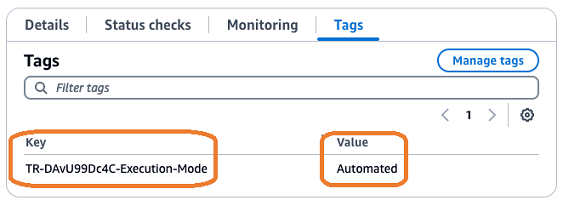As traduções são geradas por tradução automática. Em caso de conflito entre o conteúdo da tradução e da versão original em inglês, a versão em inglês prevalecerá.
Configurar Trusted Advisor a correção de cheques no Trusted Remediator
As configurações são armazenadas AWS AppConfig como parte do aplicativo Trusted Remediator. Cada categoria de Trusted Advisor verificação tem um perfil de configuração separado. Para obter mais informações sobre Trusted Advisor categorias, consulte Exibir categorias de verificação.
Você pode configurar as remediações por recurso ou por Trusted Advisor verificação. Você pode aplicar exceções usando tags de recursos.
nota
A correção das Trusted Advisor descobertas está atualmente configurada usando AWS AppConfig, e esse recurso é totalmente suportado atualmente. A AMS prevê que isso mudará no futuro. É uma prática recomendada evitar criar automações que dependam de AWS AppConfig, pois esse método está sujeito a alterações. Lembre-se de que talvez seja necessário atualizar ou modificar as automações criadas com base na AWS AppConfig implementação atual no futuro para fins de compatibilidade.
O sinalizador de recurso Compute Optimizer EC2 -> instances tem parâmetros extras:
allow-upscale Para permitir o aumento da escala de instâncias subprovisionadas e não otimizadas. EC2 O valor padrão é “false”.
min-savings-opportunity-percentageA oportunidade mínima de porcentagem de economia para remediação automatizada. O valor padrão é 10%
Configurações padrão de remediação
As configurações para Trusted Advisor verificações individuais são armazenadas como AWS AppConfig sinalizadores. O nome da bandeira corresponde ao nome do cheque. Cada configuração de verificação contém os seguintes atributos:
modo de execução: determina como o Trusted Remediator executa a remediação padrão:
Automatizado: o Trusted Remediator corrige automaticamente os recursos criando um OpsItem, executando o documento SSM e resolvendo-o após a OpsItem execução bem-sucedida.
Manual: Um OpsItem é criado, mas o documento SSM não é executado automaticamente. Você revisa e executa manualmente o documento SSM a partir OpsItem do AWS Systems Manager OpsCenter console.
Condicional: a remediação está desativada por padrão. Você pode habilitá-lo para recursos específicos usando tags. Para obter mais informações, consulte as seções a seguir Personalize a remediação com tags de recursos Personalize a remediação com tags de substituição de recursos e.
Inativo: a remediação não ocorre e nenhuma OpsItem é criada. Você não pode substituir o modo de execução da Trusted Advisor verificação que está definida como inativa.
parâmetros preconfigurados: insira valores para os parâmetros do documento SSM que são necessários para remediação automatizada, no formato de, separados por uma vírgula (
Parameter=Value,). Consulte Trusted Advisor verificações suportadas pelo Trusted Remediator os parâmetros pré-configurados compatíveis para o documento SSM associado para cada verificação.alternative-automation-document: esse atributo ajuda a substituir o documento de automação existente por outro documento compatível (se disponível para a verificação específica). Por padrão, esse atributo não está selecionado.
nota
O
alternative-automation-documentatributo não é compatível com documentos de automação personalizados. Você pode usar os documentos de automação do Trusted Remediator compatíveis existentes listados emTrusted Advisor verificações suportadas pelo Trusted Remediator.Por exemplo, para verificar
Qch7DwouX1, há três documentos SSM associados: AWSManagedServices-StopEC 2Instance AWSManagedServices-ResizeInstanceByOneLevel, e. AWSManagedServices-TerminateInstance O valor dealternative-automation-documentpode ser AWSManagedServices-ResizeInstanceByOneLevel ou AWSManagedServices-TerminateInstance (AWSManagedServices-StopEC2Instance é o documento SSM padrão a ser corrigidoQch7DwouX1).O valor de cada atributo deve corresponder às restrições desse atributo.
dica
Antes de aplicar as configurações padrão para suas Trusted Advisor verificações, é uma prática recomendada considerar o uso dos recursos de marcação de recursos e substituição de recursos descritos nas seções a seguir. As configurações padrão se aplicam a todos os recursos da conta, o que pode não ser desejável em todos os casos.
A seguir está um exemplo de captura de tela do console com o modo de execução definido como Manual e os atributos que correspondem às suas restrições.
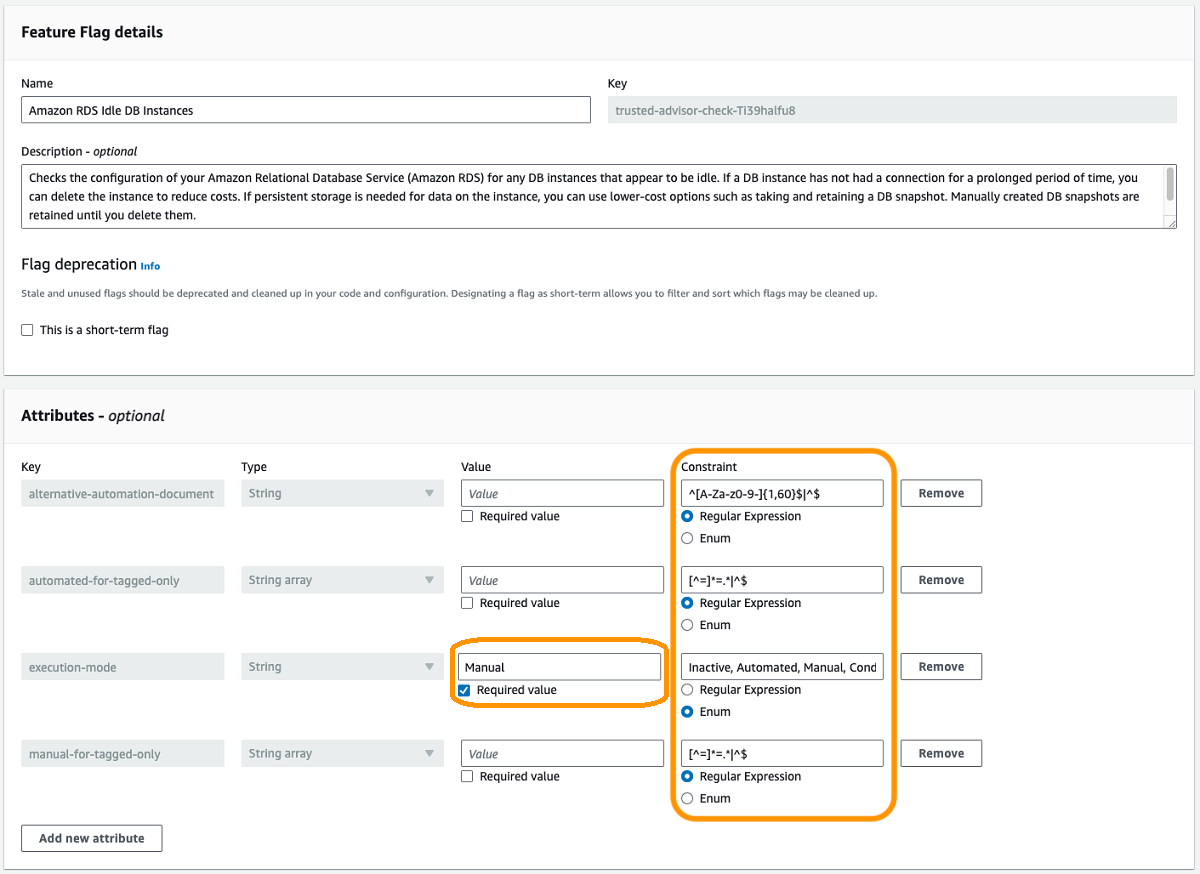
Personalize a remediação com tags de recursos
Os manual-for-tagged-onlyatributos automated-for-tagged-onlye na configuração de verificação permitem que você especifique tags de recursos sobre como você deseja corrigir verificações individuais. É uma prática recomendada usar esse método quando você precisa aplicar um comportamento consistente de remediação a um grupo de recursos que compartilham a mesma tag ou tags. A seguir estão as descrições dessas tags:
automated-for-tagged-only: especifique as tags de recursos (um ou mais pares de tags, separadas por vírgula) para que as verificações sejam corrigidas automaticamente, independentemente do modo de execução padrão.
manual-for-tagged-only: especifique tags de recursos (um ou mais pares de tags, separados por vírgula) para correções que devem ser executadas manualmente, independentemente do modo de execução padrão.
Por exemplo, se você quiser habilitar a remediação automatizada para todos os recursos que não são de produção e impor a correção manual para os recursos de produção, você pode definir sua configuração da seguinte forma:
"execution-mode": "Conditional", "automated-for-tagged-only": "Environment=Non-Production", "manual-for-tagged-only": "Environment=Production",
Com as configurações anteriores definidas em seus recursos, verifique se o comportamento da correção é o seguinte:
Os recursos marcados com 'Environment=Non-Production' são corrigidos automaticamente.
Recursos marcados com 'Environment=Production' requerem intervenção manual para remediação.
Recursos sem a tag 'Ambiente' seguem o modo de execução padrão (`Conditional`, neste caso). Portanto, nenhuma ação é tomada com os recursos restantes).
Para obter suporte adicional com suas configurações, entre em contato com seu Cloud Architect.
Personalize a remediação com tags de substituição de recursos
As tags de substituição de recursos permitem que você personalize o comportamento de remediação de recursos individuais, independentemente de suas tags. Ao adicionar uma tag específica a um recurso, você substitui o modo de execução padrão desse recurso e a Trusted Advisor verificação. A tag de substituição de recursos tem precedência sobre a configuração padrão e as configurações de marcação de recursos. Portanto, se você definir o modo de execução padrão como Automatizado, Manual ou Condicional para um recurso usando a tag de substituição de recursos, ele substituirá o modo de execução padrão e todas as configurações de marcação de recursos.
Para substituir o modo de execução de um recurso, conclua as seguintes etapas:
Identifique os recursos para os quais você deseja substituir a configuração de remediação.
Determine o Trusted Advisor ID do cheque que você deseja substituir. Você pode encontrar a verificação IDs de Trusted Advisor check-ins compatíveisTrusted Advisor verificações suportadas pelo Trusted Remediator.
-
Adicione uma tag aos recursos com a chave e o valor a seguir:
Chave de tag:
TR-(diferencia maiúsculas de minúsculas)Trusted Advisor check ID-Execution-ModeNo exemplo de chave de tag anterior,
Trusted Advisor check IDsubstitua pelo identificador exclusivo da Trusted Advisor verificação que você deseja substituir.Valor da tag: use um dos seguintes valores para o valor da tag:
Automatizado: o Trusted Remediator corrige automaticamente o recurso para essa Trusted Advisor verificação.
-
Manual: Um OpsItem é criado para o recurso, mas a correção não é executada automaticamente. Você revisa e executa a correção manualmente a partir do OpsItem.
Inativo: a correção e a OpsItem criação não são realizadas para esse recurso e para a verificação especificada Trusted Advisor .
Por exemplo, para corrigir automaticamente um volume do Amazon EBS com o ID do Trusted Advisor cheque, DAvU99Dc4C adicione uma tag ao volume do EBS. A chave da tag é TR-DAvU99Dc4C-Execution-Mode e o valor da tag éAutomated.
Veja a seguir um exemplo do console mostrando a seção Tags: